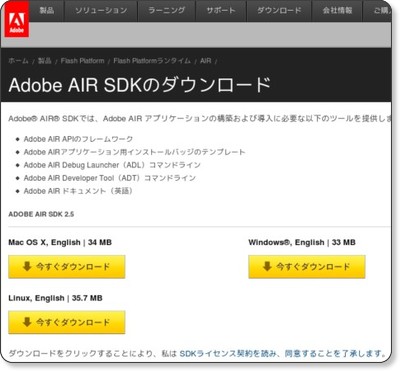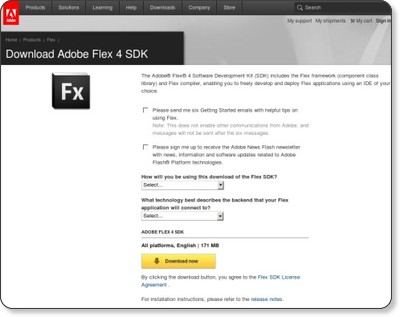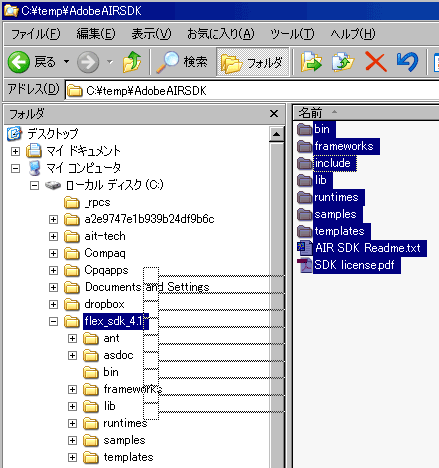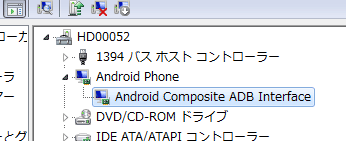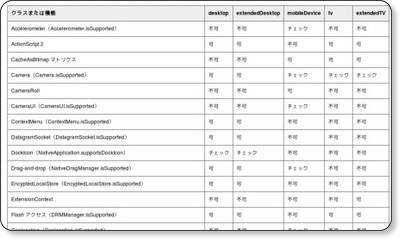スマホ向けアプリ開発の扉を開くAdobe AIR 2.5とは:Flashでできる! Androidアプリ制作入門(3)(2/3 ページ)
Flash ProやFlash Builderに拡張機能を追加して、Androidで動く簡単なAdobe AIRのアプリを作る方法を紹介します。今回は、AIR 2.5のモバイルアプリ開発用の機能を紹介し種々の設定やSDKのコマンドを使ったAndroidアプリ開発の仕方を解説します。
AIR 2.5 SDKを使ったモバイルアプリ開発の準備
AIR 2.5 SDKでのモバイルアプリ開発を始めるの準備を進めます。
AIR 2.5 SDKのセットアップ
AIR 2.5 SDKは、下記ページからダウンロードできます。
ダウンロード後は、展開して中身をFlex SDKのフォルダの中にコピーして使います。
2011年1月現在で正式版として使えるFlex 4.1 SDKを下記より入手して展開し、AIR 2.5 SDKの中身をドラッグ&ドロップしてください。
OSにデバイスを認識させる
AIR 2.5を使ったAndroidアプリ開発を行うためには、開発用PCにUSBなどで接続して、OSにデバイスを認識させる必要があります。Windowsでは、Android SDKが配布するドライバを使ってデバイスを認識させます。
ちなみにドライバは、Flash Builder 4.5をインストールすると、下記フォルダにあるので、それも利用できます。
C:\Program Files\Adobe\Adobe Flash Builder Burrito\utilities\drivers\android
モバイルアプリ開発向けのAIRのプロパティ設定
AIR 2.5のモバイルアプリ向けのプロパティ設定は、デスクトップ用のAIRアプリの設定と変わらず、設定をアプリケーション記述子に記述します。
一方でモバイルアプリでは、ウィンドウの位置やサイズや透明度などいくつかの設定が無視されます。また以下のように、モバイル固有の設定もあります。
メイン画面のプロパティ
<initialWindow>要素と、その子要素をAIR用のアプリケーション記述子に記述して、メインアプリケーション画面の最初の外観と動作を設定します。
- aspectRatio
最初の表示方法のフォーマットを、縦長にするか、横長にするかを指定
<aspectRatio>landscape</aspectRatio>
- autoOrients
デバイスを回転したとき、または向きに関連したジェスチャを実行したときに、ステージの向きを自動的に変更するかどうかを指定。デフォルトの「false」を使用すると、ステージの向きはデバイスによって変更されない
<autoOrients>true</autoOrients>
- fullScreen
アプリが、デバイスの画面全体を使用するか、通常のOSクロムと画面を共有するかを指定
<fullScreen>true</fullScreen>
- renderMode
ランタイムがアプリをレンダリングするときに、GPUを使用するか、メインのCPUを使用するかを指定。レンダリングモードは、「gpu」「cpu」「auto」に設定できる。デフォルト値は「auto」
<renderMode>gpu</renderMode>
サポートする「デバイスプロファイル」
「デバイスプロファイル」とは、アプリが動作する環境に応じたクラスを定義する仕組みです。プロファイルでは、サポートするAPIと機能のセットを定義します。
AIR 2.5では、次のデバイスプロファイルを使用できます。指定には、<supportedProfiles>要素を使用します。
- desktop:デスクトップ
- extendedDesktop:拡張デスクトップ
- mobileDevice:モバイルデバイス
- extendedMobileDevice:拡張モバイルデバイス
- tv:テレビ
- extendedTV:拡張テレビ
デバイスプロファイルと使えるクラス・機能の対応表は以下のページをご参照ください。
後述するADLコマンドでAIRアプリを実行すると、<supportedProfiles>要素で指定した最初のデバイスプロファイルが使用されます。
またADLコマンドの実行時に「-profile」オプションを使用すると、デバイスプロファイルを指定できます。なお、すべてのデバイスプロファイルを使用してアプリを実行する場合、<supportedProfiles>要素は省略できます。
例えば、アプリがモバイルデバイスとデスクトップの両方のデバイスプロファイルをサポートして、通常はモバイルのデバイスプロファイルでアプリをテストすることを指定するためには、アプリケーション記述子に次のような要素を追加します。
<supportedProfiles>mobileDevice desktop</supportedProfiles>
次ページでは、Android固有の設定の仕方を説明し、コマンドを使ってAndroidアプリを作ってみます。
注意! Android用AIRアプリの“更新”
Android用AIRアプリでは、デスクトップAIRアプリで使われているAIR Updaterクラスやフレームワークを使用できません。一方でAndroid Marketで配布するアプリの場合、下記の3つの条件を満たせば、新しいバージョンをAndroid Marketに配置するだけでアプリの更新ができます。
- APKパッケージが同じ証明書で署名されている
- AIR IDが同じである
- アプリケーション記述子のversionNumber値がより大きい値になっている
Android Marketからダウンロードしたアプリは、アップデートが利用可能になったことが、使用するデバイスソフトウェアによって通知されます。
Copyright © ITmedia, Inc. All Rights Reserved.